Svarbu
Vertimas yra bendruomenės pastangos, prie kurių jūs galite prisijungti. Šis puslapis šiuo metu išverstas 100.00%.
10. Darbas su projekcijomis
Koordinačių atskaitos sistema, arba CRS, yra būdas susieti skaitines koordinates su Žemės paviršiaus pozicija. QGIS palaiko daugmaž 7000 standartinių CRS, kiekviena iš kurių turi skirtingą panaudojimą, privalumus ir trūkumus! Jūsų QGIS projektui tinkamos projekcijos pasirinkimas gali būti sudėtingas, laimei QGIS padeda jums šiame pasirinkime ir leidžia dirbti su skirtingais CRS kiek galima paprasčiau.
10.1. Projekcijų palaikymo apžvalga
QGIS palaiko daugmaž 7000 žinomų projekcijų. Šios standartinės CRS remiasi apibrėžtomis EPSG (European Petroleum Search Group) ir IGNF (Institut Geographique National de France). QGIS jas naudoja per projekcijų biblioteką „Proj“. Šios standartinės projekcijos paprastai identifikuojamos naudojant kombinaciją institucija:kodas, kur institucija - tai organizacijos pavadinimas, toks kaip „EPSG“ arba „IGNF“, o kodas yra unikali reikšmė, susieta su konkrečia CRS. Pavyzdžiui WGS 84 platumo/ilgumos CRS žinoma identifikatoriumi EPSG:4326, o žiniatinklio žemėlapių standartinė CRS yra EPSG:3857.
Savos, naudotojų sukurtos CRS saugomos naudotojo CRS duomenų bazėje. Skyriuje Sava koordinačių atskaitos sistema rasite daugiau informacijos apie jūsų koordinačių atskaitos sistemų valdymą.
10.2. Sluoksnio koordinačių atskaitos sistemos
Norint teisingai projektuoti projekto duomenis į konkrečią paskirties CRS, arba jūsų duomenyse turi būti informacija apie koordinačių atskaitos sistemą, arba jums reikės rankomis nurodyti sluoksniui teisingą CRS. PostGIS sluoksniams QGIS naudoja erdvinės atskaitos identifikatorių, kuris buvo nurodytas, kai buvo sukurtas PostGIS sluoksnis. GDAL palaikomiems duomenims QGIS remiasi žinomomis priemonėmis nurodyti CRS. Pavyzdžiui Shapefile formatui tai yra failas, kuriame yra ESRI Well-Known Text (WKT) sluoksnio CRS reprezentacija. Projekcijos failas turi tokį patį pavadinimą, kaip ir .shp failas ir praplėtimą .prj. Pavyzdžiui, labanoras.shp turėtų atitinkamą projekcijų failą vardu labanoras.prj.
Kai tik sluoksnis įkeliamas į QGIS, QGIS pabando automatiškai nustatyti tinkamą sluoksnio CRS. Kai kuriais atvejais tai padaryti neįmanoma, pvz. kai sluoksnis teikiamas neišlaikant projekcijos informacijos. Jūs galite konfigūruoti, kokia turi būti QGIS elgsena, kai nepavyksta automatiškai nustatyti teisingos sluoksnio CRS:
-
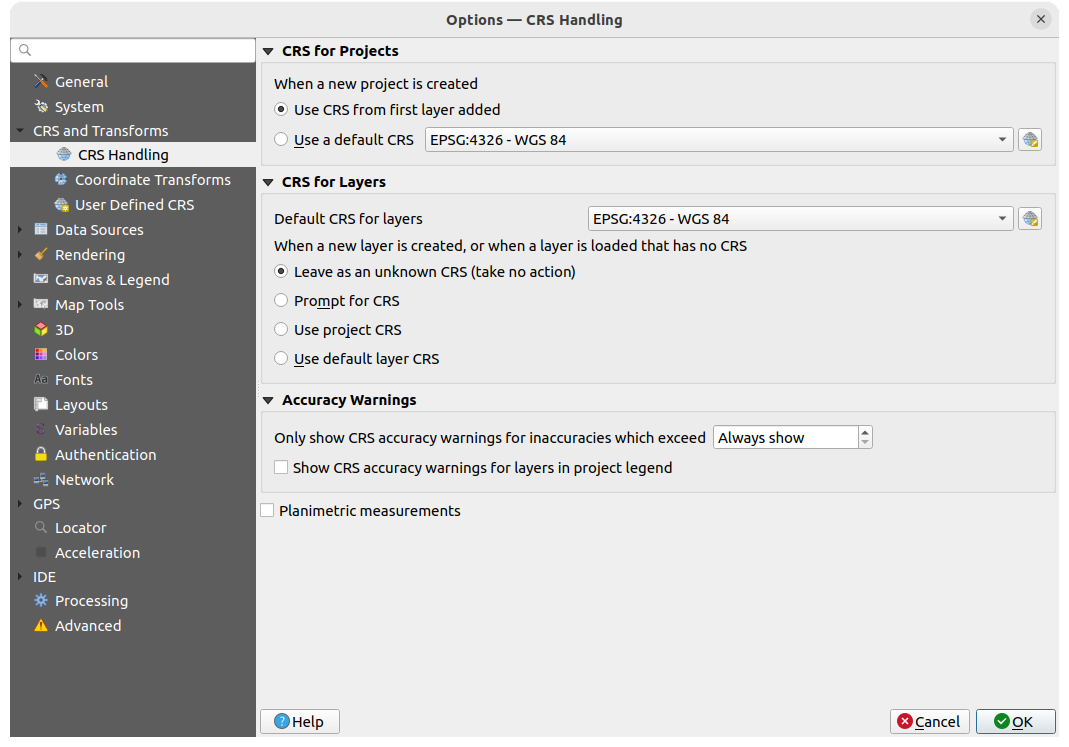
Fig. 10.1 QGIS parinkčių dialogo CRS valdymo kortelė
Grupėje Sluoksnių CRS nustatykite veiksmą, kurį reikia atlikti kai sukuriamas naujas sluoksnis arba kai įkeliamas sluoksnis be CRS. Vieną iš:
 Palikti kaip nežinomą CRS (nieko nedaryti): nebus prašoma įvesti CRS, kai bus įkeliamas sluoksnis be CRS, CRS parinkimą atidedant vėlesniam laikui. Patogu, kai vienu metu įkeliama daug sluoksnių. Tokius sluoksnius Sluoksnių skydelyje bus galima atskirti pagal šalia jų rodomą piktogramą
Palikti kaip nežinomą CRS (nieko nedaryti): nebus prašoma įvesti CRS, kai bus įkeliamas sluoksnis be CRS, CRS parinkimą atidedant vėlesniam laikui. Patogu, kai vienu metu įkeliama daug sluoksnių. Tokius sluoksnius Sluoksnių skydelyje bus galima atskirti pagal šalia jų rodomą piktogramą  . Jie taipogi bus nepririšti, sluoksnio koordinatės bus traktuojamos grynai kaip skaitinės nežemiškos reikšmės, t.y. tokia pati elgsena, kaip visų sluoksnių su žyma projektas neturi CRS.
. Jie taipogi bus nepririšti, sluoksnio koordinatės bus traktuojamos grynai kaip skaitinės nežemiškos reikšmės, t.y. tokia pati elgsena, kaip visų sluoksnių su žyma projektas neturi CRS. Klausti CRS: paprašys jūsų rankiniu būdu nurodyti CRS. Parinkti teisingą variantą yra ypač svarbu, nes neteisingas pasirinkimas sluoksnį padės blogoje Žemės paviršiaus pozicijoje! Kartais susiję metaduomenys apibrėš teisingą sluoksnio CRS, kitais atvejais turėsite susisiekti su duomenų autoriumi, kad sužinotumėte tinkamą CRS.
Klausti CRS: paprašys jūsų rankiniu būdu nurodyti CRS. Parinkti teisingą variantą yra ypač svarbu, nes neteisingas pasirinkimas sluoksnį padės blogoje Žemės paviršiaus pozicijoje! Kartais susiję metaduomenys apibrėš teisingą sluoksnio CRS, kitais atvejais turėsite susisiekti su duomenų autoriumi, kad sužinotumėte tinkamą CRS. Naudoti numatytąją sluoksnių CRS, t.y. nustatytą viršuje esančiame iškrentančiame sąraše Numatytoji sluoksnių CRS.
Naudoti numatytąją sluoksnių CRS, t.y. nustatytą viršuje esančiame iškrentančiame sąraše Numatytoji sluoksnių CRS.
Patarimas
Jei norite priskirti tą pačią CRS keliems sluoksniams, kuriems nepriskirta crs arba priskirta neteisinga crs:
Parinkite sluoksnius skydelyje Sluoksniai
Spauskite Ctrl+Shift+C. Jums taipogi reikia spausti dešinį pelės mygtuką ant vieno iš pažymėtų sluoksnių, kad patektumėte į
Raskite ir pažymėkite tinkamą naudojimui CRS
Spauskite OK. Galite patvirtinti, kad nustatyta teisingai sluoksnio savybių dialogo kortelėje Šaltinis.
Pastebėtina, kad CRS keitimas šiame nustatyme niekaip nekeičia šaltinio duomenų, tik pakeičia kaip QGIS interpretuoja pradines koordinates sluoksnyje dabartiniame QGIS projekte.
10.3. Projekto koordinačių ataskaitos sistemos
Kiekvienas QGIS projektas turi susijusią koordinačių atskaitos sistemą. Projekto CRS nustato, kaip duomenys projektuojami iš pradinių koordinačių į plokščią žemėlapį, braižomą jūsų QGIS žemėlapio drobėje.
QGIS palaiko automatinį CRS keitimą tiek rastro, tiek ir vektoriniams duomenims. Tai reiškia, kad nepriklausomai nuo konkrečių jūsų projekto žemėlapio sluoksnių CRS, jos visada bus automatiškai transformuotos į bendrą CRS, apibrėžtą jūsų projekte. QGIS fone nepastebimai perprojektuoja visus jūsų projekto sluoksnius į projekto CRS, taigi visi jie braižomi teisingoje vietoje vienas kito atžvilgiu!
Svarbu jūsų QGIS projektams parinkti tinkamą CRS. Parinkus netinkamą CRS jūsų žemėlapiai gali atrodyti iškraipyti ir prastai atspindėti tikro pasaulio objektų santykinius dydžius ir pozicijas. Paprastai dirbant su mažesniais geografiniais plotais bus naudojamos kelios standartinės CRS, pritaikytos konkrečiai šaliai ar administracinei vietai. Svarbu išsiaiškinti, kuri CRS yra tinkama ar standartinius jūsų vaizduojamos vietovės pasirinkimus, taip užtikrinant, kad jūsų QGIS projektas atitinka standartus.
Pagal nutylėjimą QGIS kiekvieną naują projektą pradeda naudojant numatytąją projekciją. Ši numatytoji CRS yra EPSG:4326 (dar žinoma kaip „WGS 84“), tai pasaulinė platuma/ilguma paremta atskaitos sistema. Šią numatytąją CRS galima pakeisti Naujo projekto CRS nustatyme, kurį rasite meniu  kortelėje CRS valdymas (žr. Fig. 10.1). Yra galimybė automatiškai nustatyti projekto CRS pagal pirmą į projektą įkeltą sluoksnį arba galite parinkti numatytąją CRS, kuri bus naudojama naujiems projektams. Šis pasirinkimas bus įrašytas ir naudojamas vėlesnėse QGIS sesijose.
kortelėje CRS valdymas (žr. Fig. 10.1). Yra galimybė automatiškai nustatyti projekto CRS pagal pirmą į projektą įkeltą sluoksnį arba galite parinkti numatytąją CRS, kuri bus naudojama naujiems projektams. Šis pasirinkimas bus įrašytas ir naudojamas vėlesnėse QGIS sesijose.
Projekto CRS taipogi galima nustatyti per meniu dialogo kortelę CRS. Ji taipogi bus rodoma QGIS būsenos juostos apatiniame dešiniame kampe.
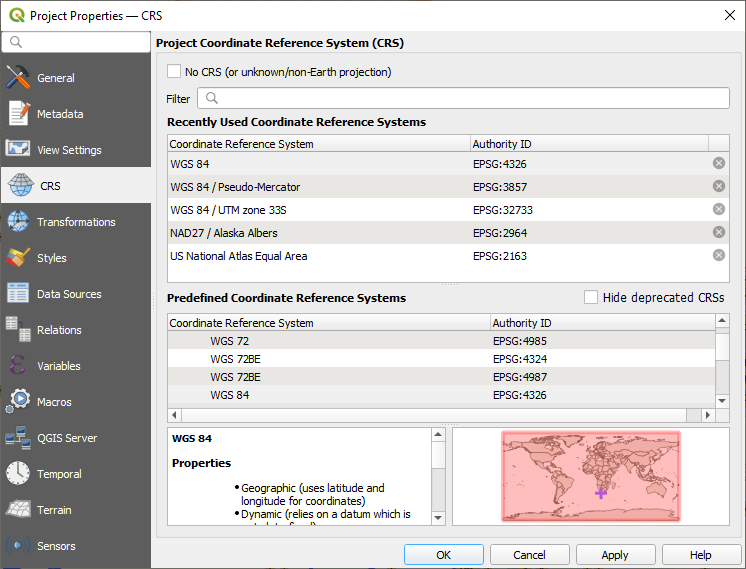
Fig. 10.2 Projekto savybių dialogas
Galimos parinktys:
 Be CRS (arba nežinoma/ne-Žemės projekcija): Įjungus šią parinktį, bus išjungtas VISAS QGIS projekcijų tvarkymas - visų sluoksnių koordinatės bus laikomos paprastomis 2D Dekarto koordinatėmis be jokio ryšio su jų pozicija Žemės paviršiuje. Tai gali būti naudojama spėjant sluoksnio CRS (pagal jo pradines koordinates) arba naudojant QGIS ne Žemes objektams, tokiems kaip žaidimų žemėlapiams, pastatų žemėlapiams arba mikroskopiniams dalykams. Tokiu atveju:
Be CRS (arba nežinoma/ne-Žemės projekcija): Įjungus šią parinktį, bus išjungtas VISAS QGIS projekcijų tvarkymas - visų sluoksnių koordinatės bus laikomos paprastomis 2D Dekarto koordinatėmis be jokio ryšio su jų pozicija Žemės paviršiuje. Tai gali būti naudojama spėjant sluoksnio CRS (pagal jo pradines koordinates) arba naudojant QGIS ne Žemes objektams, tokiems kaip žaidimų žemėlapiams, pastatų žemėlapiams arba mikroskopiniams dalykams. Tokiu atveju:Braižant sluoksnius nevykdomas joks perprojektavimas: geoobjektai braižomi tiesiogiai naudojant jų pradines koordinates.
Elipsoidas išjungiamas ir priverstinai pakeičiamas į
Jokio/Planimetrinis.Atstumo ir ploto vienetai bei koordinačių rodymas išjungiami ir priverstinai rodoma „nežinomi vienetai“; visi matavimai vykdomi nežinomais žemėlapio vienetais, neleidžiamas joks konvertavimas.
arba esama koordinačių atskaitos sistema, kuri gali būti geografinė, projekcinė arba naudotojo apibrėžta. Rodoma CRS apimties žemėje peržiūra, leidžianti jums pasirinkti tinkamą projekciją. Į projektą pridėti sluoksniai, nepriklausomai nuo jų pradinės CRS, automatiškai keičiami į šią CRS norint juos vaizduoti. Galima naudoti vienetus ir elipsoido nustatymus, ir jie logiški, ir jūs galite vykdyti atitinkamus skaičiavimus.
Kai parenkate jūsų QGIS projekto CRS, matavimo vienetai bus automatiškai pakeisti dialogo Projekto savybės () kortelėje Bendra taip, kad atitiktų parinktą CRS. Pavyzdžiui, kai kurie CRS apibrėžia koordinates pėdomis, o ne metrais, taigi nustačius vieną iš tokių CRS jūsų projekto matavimo vienetas pagal nutylėjimą bus pakeistas į pėdas.
Patarimas
Projekto CRS nustatymas pagal sluoksnį
Jūs galite priskirti projektui CRS naudodami sluoksnio CRS:
Skydelyje Sluoksniai spauskite dešinį pelės mygtuką ant sluoksnio, iš kurio norite parinkti CRS
Parinkite Nustatyti projekto CRS pagal sluoksnį.
Projekto CRS pakeičiama į sluoksnio CRS. Pagal tai atnaujinamą žemėlapio drobės apimtis ir koordinačių rodymas. Visi projekto sluoksniai automatiškai paverčiami į naują projekto CRS.
10.4. Koordinačių atskaitos sistemos parinkiklis
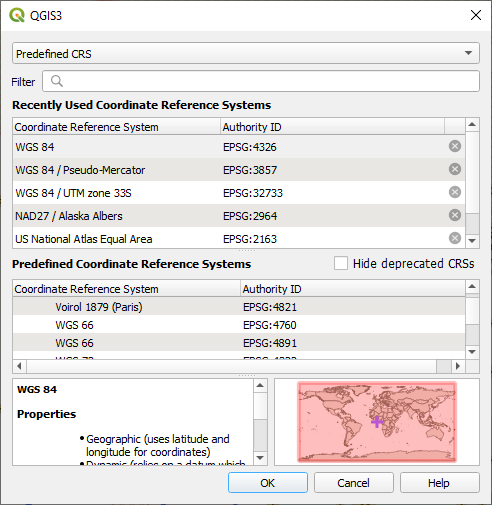
Fig. 10.3 CRS parinkiklis
Šio dialogo pagalba jūs priskiriate projektui arba sluoksniui koordinačių atskaitos sistemą iš pateiktos projekcijų duomenų bazės. Dialogo elementai yra:
Filtras: Jei jūs žinote koordinačių atskaitos sistemos EPSG kodą, identifikatorių ar pavadinimą, galite naudoti paieškos funkciją. Įveskite EPSG kodą, identifikatorių ar pavadinimą.
Paskutinės naudotos koordinačių atskaitos sistemos: Jei turite konkrečias CRS, kurias dažnai naudojate savo kasdieniuose GIS darbuose, jos bus rodomos šiame sąraše. Spauskite ant vienos iš jų, kad parinktumėte susijusią CRS.
Iš anksto apibrėžtos koordinačių atskaitos sistemos: Tai sąrašas visų QGIS palaikomų CRS, įskaitant geografines, projekcijas ir savas koordinačių atskaitos sistemas. Norėdami nustatyti CRS, parinkite ją sąraše išplėsdami atitinkamą mazgą ir parinkdami CRS. Iš pradžių būna pažymėta aktyvi CRS.
PROJ tekstas: Tai yra CRS eilutė, kurią naudoja projekcijų variklis PROJ. Šis tekstas skirtas tik skaitymui ir pateikiamas tik informaciniais tikslais.
Jei norite išimti neseniai naudotą CRS iš sąrašo, tai galite padaryti keliais būdais:
Spauskite dešinėje pusėje esantį mygtuką
 Išimti iš neseniai naudotų CRS sąrašo.
Išimti iš neseniai naudotų CRS sąrašo.Parinkę CRS, kurį norite išimti, spauskite Del.
Ant naudojamo CRS spauskite dešinį pelės mygtuką ir parinkite
 Išimti pažymėtą CRS iš neseniai naudotų CRS, kad išimtumėte pažymėtą CRS arba
Išimti pažymėtą CRS iš neseniai naudotų CRS, kad išimtumėte pažymėtą CRS arba  Valyti visus neseniai naudotus CRS, kad išimtumėte visus CRS.
Valyti visus neseniai naudotus CRS, kad išimtumėte visus CRS.
CRS parinkiklis taipogi rodo apytikslį geografinį plotą, kuriame galima naudoti parinktą CRS. Dauguma CRS yra sukurti naudojimui labai mažuose geografiniuose plotuose ir jūs neturėtumėte jų naudoti už šių plotų ribų. Peržiūros žemėlapyje užtamsinta apytikslė sąraše pažymėtos CRS naudojimo vieta. be to šiame peržiūros žemėlapyje rodomas dabartinės žemėlapio drobės apimties indikatorius.
10.5. Sava koordinačių atskaitos sistema
Jei QGIS neteikia jums reikiamos koordinačių atskaitos sistemos, jūs galite apsibrėžti savo CRS. Norėdami apibrėžti CRS, iš meniu parinkite  Savos projekcijos…. Savos CRS saugomos jūsų QGIS naudotojo duomenų bazėje. Be jūsų savų CRS, šioje duomenų bazėje taipogi yra jūsų erdvinės žymelės ir kiti nuosavi duomenys.
Savos projekcijos…. Savos CRS saugomos jūsų QGIS naudotojo duomenų bazėje. Be jūsų savų CRS, šioje duomenų bazėje taipogi yra jūsų erdvinės žymelės ir kiti nuosavi duomenys.
Norint apibrėžti savo CRS, reikia gerai suprasti projekcijų biblioteką PROJ. Pradžiai žiūrėkite „Cartographic Projection Procedures for the UNIX Environment - A User’s Manual“, parašytą Gerald I. Evenden, U.S. Geological Survey Open-File Report 90-284, 1990 (galima rasti čia https://pubs.usgs.gov/of/1990/of90-284/ofr90-284.pdf).
Šiame vadove aprašomas proj ir susijusių komandinės eilutės priemonių naudojimas. Kartografiniai parametrai, naudojami proj, aprašyti naudotojo vadove ir yra tokie patys, kaip ir naudojami QGIS.
Dialogui Savos koordinačių atskaitos sistemos apibrėžimas reikia tik dviejų parametrų, norint apibrėžti naudotojo CRS:
Apibūdinančio pavadinimo
Kartografinių parametrų PROJ ar WKT formatu
Kad sukurtumėte naują CRS:
Įveskite apibūdinantį pavadinimą
Parinkite formatą: tai gali būti Proj eilutė ar WKT
Pridėkite CRS Parametrus.
Pastaba
Pirmenybę teikite CRS apibrėžimui WKT formatu
Nors palaikomas tiek
Proj eilutės, tiekWKTformatai, labai rekomenduojame projekcijos apibrėžimą saugoti WKT formatu. Todėl, jei prieinamas tik apibrėžimas proj formatu, parinkite formatą, įveskite parametrus ir tada persijunkite į WKT formatą. QGIS konvertuos apibrėžimą į WKT formatą, kurį jūs vėliau galite įrašyti.Spauskite Tikrinti, kad patikrintumėte, ar CRS apibrėžimas yra tinkamas projekcijos apibrėžimas.
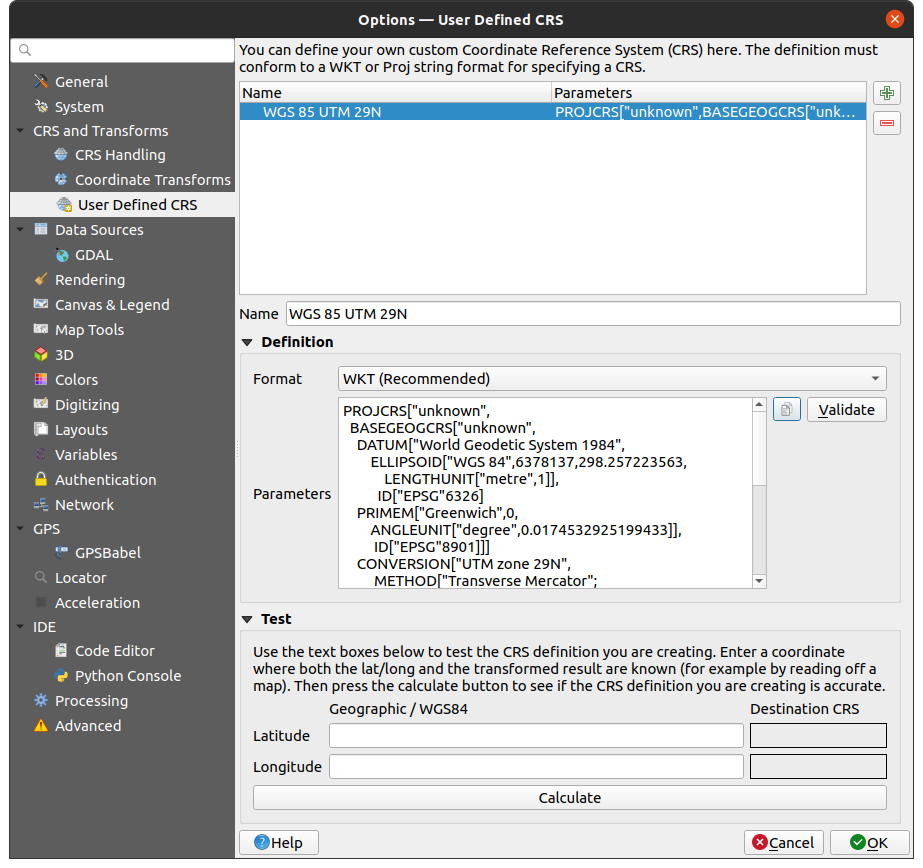
Fig. 10.4 Savos CRS dialogas
Galite patikrinti jūsų CRS parametrus ir pažiūrėti, ar jie grąžina logiškus rezultatus. Norėdami tai padaryti, įveskite žinomas WGS 84 platumos ir ilgumos reikšmes laukuose Platuma ir Ilguma. Spauskite Skaičiuoti ir palyginkite rezultatus su žinomomis reikšmėmis jūsų koordinačių atskaitos sistemoje.
10.5.1. NT-v2-transformacijos QGIS integracija
Norėdami integruoti NTv2 transformacijos failą į QGIS, jums reikia dar vieno žingsnio:
Padėkite NTv2 failą (.gsb) į CRS/Proj aplanką, kurį naudoja QGIS (pvz.
C:\OSGeo4W64\share\projwindows naudotojams)Pridėkite nadgrids (
+nadgrids=failopavadinimas.gsb) į Proj apibrėžimą lauke Parametrai, kurį rasite Savos koordinačių atskaitos sistemos apibrėžimas ().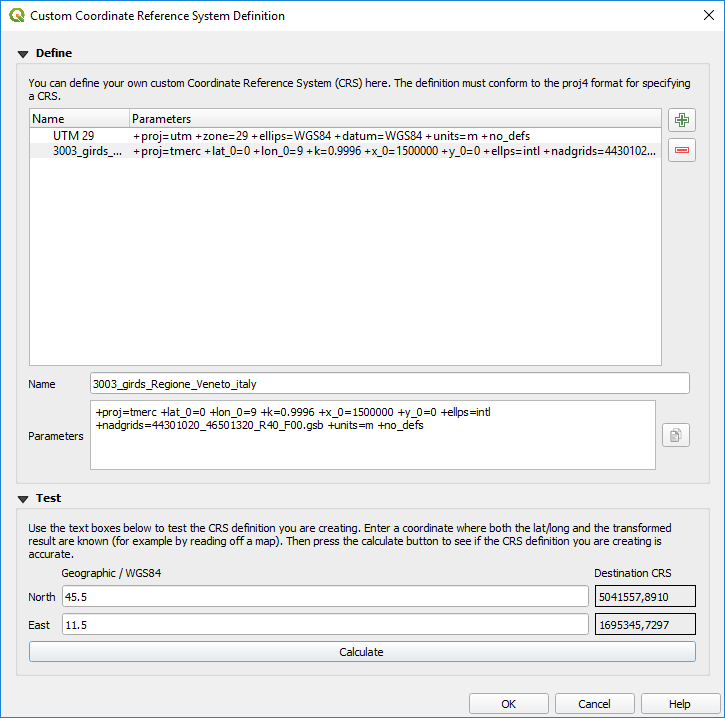
Fig. 10.5 NTv2 transformacijos nustatymas
10.6. Duomenų transformacija
QGIS pagal nutylėjimą įjungta CRS transformacija „pagal poreikį“. Tai reiškia, kad kai jūs naudojate sluoksnius su kitomis koordinačių sistemomis, QGIS automatiškai perprojektuoja jas į projekto CRS. Kai kuriems CRS yra keli perprojektavimo į projekto CRS būdai!
Pagal nutylėjimą QGIS bandys naudoti pačią tiksliausią galimą transformaciją. Kaip ten bebūtų, kai kuriais atvejais tai gali būti neįmanoma, pvz. kai tokiai transformacijai reikia papildomų failų. Kai yra tikslesnė transformacija, bet ji šiuo metu negalima, QGIS parodys informacinį pranešimą, patariantį jums apie tikslesnę transformaciją ir kaip ją įjungti jūsų sistemoje. Paprastai tam reikia atsisiųsti išorinį transformacijų palaikymo failų paketą ir išpakuoti jį į proj aplanką jūsų QGIS naudotojo profilio aplanke.
Jei reikia, QGIS taipogi gali visada pranešti, kai galimi keli transformavimo tarp dviejų CRS būdai, ir leisti jums padaryti informuotą pasirinkimą, kuri transformacija geriausiai tinka jūsų duomenims.
Šį nustatymą rasite meniu  kortelės grupėje Numatytosios duomenų transformacijos:
kortelės grupėje Numatytosios duomenų transformacijos:
naudojant parinktį
 Paprašyti datum transformacijos, jei galimi keli variantai: kai šaltinio/paskirties CRS kombinacijai yra daugiau nei vienas transformacijos variantas, automatiškai bus rodomas dialogas, kuriame bus galima pasirinkti, kurią transformaciją naudoti projekte. Jei šiame dialoge pasirenkant transformaciją įjungta parinktis Padaryti numatytąja, tada psirinkimas bus pritaikomas ir visiems naujai sukurtiems QGIS projektams.
Paprašyti datum transformacijos, jei galimi keli variantai: kai šaltinio/paskirties CRS kombinacijai yra daugiau nei vienas transformacijos variantas, automatiškai bus rodomas dialogas, kuriame bus galima pasirinkti, kurią transformaciją naudoti projekte. Jei šiame dialoge pasirenkant transformaciją įjungta parinktis Padaryti numatytąja, tada psirinkimas bus pritaikomas ir visiems naujai sukurtiems QGIS projektams.arba nustatant sąrašą tinkamų duomenų transformacijų, kurios turi būti naudojamos kaip numatytosios įkeliant sluoksnį į projektą arba perprojektuojant sluoksnį.
Naudokite mygtuką
 , kad atvertumėte dialogą Parinkti duomenų transformaciją. Tada:
, kad atvertumėte dialogą Parinkti duomenų transformaciją. Tada:Parinkite sluoksnio Šaltinio CRS naudojant iškrentantį meniu arba valdiklį
 Parinkti CRS.
Parinkti CRS.Tokiu pačiu būdu nurodykite ir Paskirties CRS.
Lentelėje bus rodomas sąrašas galimų transformacijų iš šaltinio į paskirties CRS. Paspaudus eilutę bus rodomos taikomų nustatymų detalės ir atitinkantis tikslumas bei transformacijai naudojamas plotas.
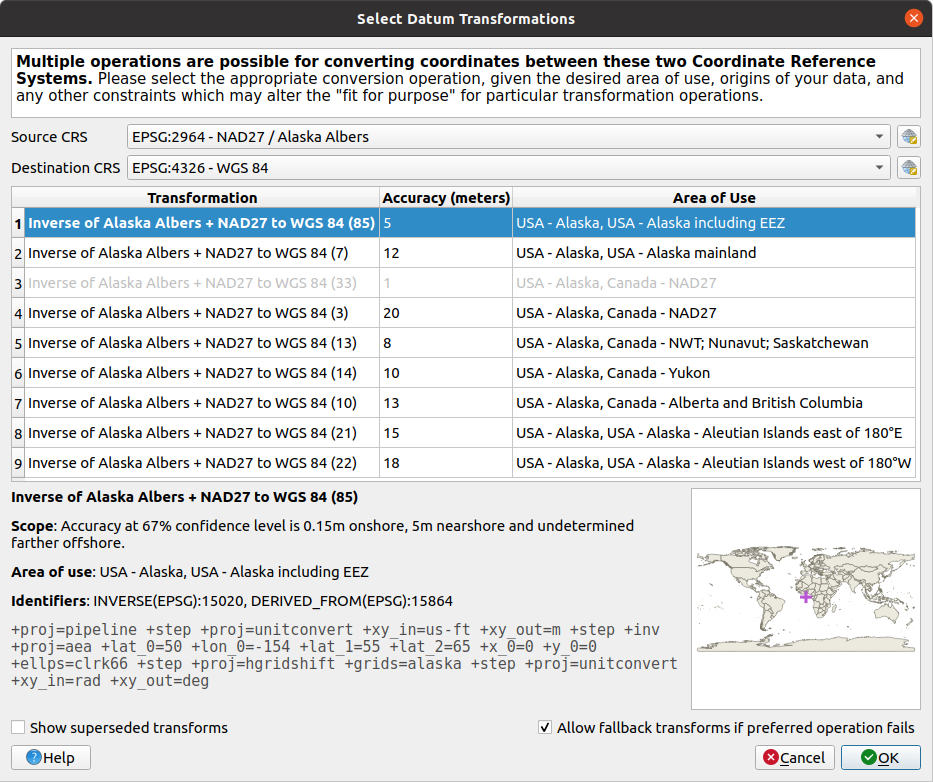
Fig. 10.6 Pageidaujamos numatytosios duomenų transformacijos parinkimas
Kai kuriais atvejais transformacijos gali būti negalima naudoti jūsų sistemoje. Tokiu atveju transformacija bus rodoma šiame sąraše (pilka spalva), bet jos negalima parinkti kol neįdiegsite reikiamų paketų transformacijos palaikymui. Paprastai pateikiamas mygtukas, kurio pagalba galite atsisiųsti ir įdiegti atitinkamą tinklelį, kuris tada laikomas aktyvaus naudotojo profilio aplanko
projpoaplankyje.Raskite pageidaujamą transformaciją ir ją pažymėkite
Nurodykite, ar norite
 Leisti atsargines transformacijas, jei pageidaujamos veiksmas nepavyksta
Leisti atsargines transformacijas, jei pageidaujamos veiksmas nepavykstaSpauskite OK.
Lentelėje Numatytosios duomenų transformacijos pridedamas įrašas su informacija apie Šaltinio CRS, Paskirties CRS, taikomu Veiksmu trabsformacijai ir ar įjungta Leisti atsargines transformacijas.
Nuo dabar QGIS automatiškai naudos parinktą duomenų transformaciją tolimesnėms transformacijoms tarp šių dviejų CRS kol jūs neišimsite jos (
 ) iš sąrašo arba nepakeisite įrašo (
) iš sąrašo arba nepakeisite įrašo ( ).
).
Duomenų transformacijos nustatomos meniu  kortelėje, jos bus paveldimos visuose naujuose QGIS projektuose, sukurtuose jūsų sistemoje. Papildomai, konkretus projektas gali turėti savo transformacijų rinkinį, nustatytą Projekto savybių dialogo () kortelėje CRS. Šie nustatymai taikomi tik dabartiniam projektui.
kortelėje, jos bus paveldimos visuose naujuose QGIS projektuose, sukurtuose jūsų sistemoje. Papildomai, konkretus projektas gali turėti savo transformacijų rinkinį, nustatytą Projekto savybių dialogo () kortelėje CRS. Šie nustatymai taikomi tik dabartiniam projektui.